Manual del usuario
RECLAMACIONES
2.2 MODIFICAR DATOS DEMANDA.
UTILIDAD: Esta pantalla se usa para modificar los datos registrados previamente en la demanda, que ahora es una reclamación.
ACCESO AL PROCESO: Se accede al proceso mediante el árbol de procesos que aparece en el menú de procesos después de la realización de la búsqueda de expedientes o mediante la operación de procesos de la barra de operaciones una vez registrada una Reclamación.

La pantalla a la que se accede es la pantalla de Registro datos complementarios de la demanda, donde se podrán modificar todos los datos excepto el tipo de procedimiento.
La pantalla contiene cinco áreas bien diferenciadas mediante las pestañas:
- Presentación. Datos relativos a la presentación (Incluido el Consumidor).
- Hechos. Cada uno de los hechos presentados.
- Producto. Datos relativos al producto.
- Pretensiones. Datos relativos a las pretensiones del consumidor.
- Motivación. Motivos de la presentación.

Normalmente una demanda contiene un solo hecho. Sin embargo, es posible, que un consumidor/usuario presente varios hechos simultáneamente. En cualquier caso, toda la información se registra mediante esta ventana. En el caso de que se presenten varios hechos simultáneamente, el área Presentación de la ventana es común a todos ellos y será suficiente con indicarlos una sola vez.
Un hecho se diferencia de otro cuando son distintos el establecimiento o la clase de Producto servicio (Clase prod/serv).
En el área de Hechos se indicarán sucesivamente cada uno de los hechos. El resto de las pestañas corresponden a cada uno de los hechos.
Toda Presentación se identifica por su Número {Campo de indentificativo de la ventana}. Si existen varios hechos, cada uno de ellos se distingue por su número particular {Hecho}.
Identificador. El Número que Identifica cada Demanda Consumidor. Está compuesto por el código de tipo de expediente 1), código del Procedimiento 2) donde se formuló la solicitud, un número de Orden asignado en dicho organismo 4), el número orden del hecho 5) y el año en que se formuló.
6)El número de orden 2 del hecho. 3) es nombre del Tipo de expediente.7)Es el acceso directo a la ficha completa del expediente.

La aplicación asigna inicialmente el código del organismo (propio) y el año (en curso). El número de orden de la presentación y del hecho los genera automáticamente la aplicación, si no se indica ningún valor. Todos estos valores se pueden cambiar directamente cuando sea necesario. Ej. Si la Solicitud Consumidor procede de otro Organismo.
Como se ve en este ejemplo se han arrastrado los datos de la demanda registrada anteriormente.
F. Registro. Fecha de registro de la Demanda. Es la fecha en que se registra la Demanda. La fecha en que la Administración tiene conocimiento de la misma. La fecha del registro de entrada. La aplicación muestra automáticamente la fecha del día en curso.Este campo no se podrá modificar.
Forma de presentación. La forma de presentación de la Demanda Consumidor. Indica el modo en que se formuló la Demanda Consumidor.

El valor se selecciona desplegando una lista de valores, según el mecanismo general; situarse en el valor deseado y pulsar Entrada o Clic del Ratón.
F. Presentación Fecha Solicitud de la Demanda. Es la fecha en que se formula la Demanda. Cuando la Demanda se formula personalmente es la del día en curso. Cuando se recibe por escrito es la del Escrito. Cuando la Solicitud se recibe de otro Organismo es la del escrito. La fecha de Presentación no puede ser posterior a la de registro {F. Registro}.
Localidad Origen Localidad de donde procede la Demanda.
Numero de registro de entrada Número de registro de entrada al organismo.
Procede de otro organismo Cuando un expediente procede de otro organismo, es necesario indicarlo mediante este checkbox. Al seleccionar que el expediente procede de otro organismo se despliega un conjunto de datos que el usuario ha de rellenar como se explica en el registro de una demanda.
Una vez se hayan modificado o no los datos necesarios, se pasa a la pestaña de Hechos.


Denunciantes/Reclamantes . La/s persona/s o entidad/es que formulan la Demanda.
Denunciados/Reclamados . El/Los establecimiento/s sobre los que se presenta la demanda.
El/Los valores se añade y se quita pulsando sobre los iconos  y
y  respectivamente.
respectivamente.
El funcionamiento de este mecanismo se explica en Mecanismos generales de la aplicación.

Expediente Origen del Expediente. Códigos de expedientes que han provocado este expediente.
El/Los valores se añade y se quita pulsando sobre los iconos  y
y  respectivamente.
respectivamente.
El funcionamiento de este mecanismo se explica en Mecanismos generales de la aplicación.

Tipo. Tipo de solicitud. Denuncia, reclamación, queja, etc.
El valor se selecciona desplegando una lista de valores, según el mecanismo general; situarse en el valor deseado y pulsar Entrada o Clic del Ratón.
Código alternativo Identificador alternativo para la Demanda Consumidor. Puede utilizarse para relacionarlo con otros sistemas.

Denunciado-Reclamado . Datos del/los establecimientos reclamados en la solicitud.
El/Los valores se añade y se quita pulsando sobre los iconos  y
y  respectivamente.
respectivamente.
El funcionamiento de este mecanismo se explica en Mecanismos generales de la aplicación.

Texto del hecho. Texto de la Demanda del Consumidor. En este texto se puede registrar un texto en formato libre que refleje lo expresado por el consumidor.
Para registrar el texto se usa el mecanismo general para tratamiento de campos con texto libre.

Documentación presentada. Se indican los documentos que se aportan con la demanda. No confundir con los que provienen o se envían de/a otro organismo, aunque haya coincidencias.
Para registrar el texto se usa el mecanismo general para tratamiento de campos con texto libre.
A continuación, se indican los datos del producto relativo a la Demanda en la pestaña Producto.

Es posible indicar el Sector particular al que se refiere esta demanda en concreto. Dado que un establecimiento puede abarcar varios sectores, es posible que diferentes demandas (contra el mismo establecimiento) se refieran a diferentes sectores.

Sector {Sector} Sector relativo a la solicitud. Es el sector al que se refiere la solicitud en particular.
Para asignar el sector es necesario pulsar sobre el icono ![]() situado al lado de {Sector} e irá al Módulo de Búsqueda.
situado al lado de {Sector} e irá al Módulo de Búsqueda.
Si se desea modificar o borrar el valor seleccionado, pulsar sobre el icono ![]() situado al lado de {Sector}.
situado al lado de {Sector}.
El funcionamiento de este mecanismo se explica en Mecanismos generales de la aplicación.

Clase prod/serv {Producto/Servicio} } Clase producto/servicio relativo a la solicitud. Es la clase del producto o servicio al que se refiere la solicitud en particular.
Para asignar el producto/servicio es necesario pulsar sobre el icono ![]() situado al lado de {producto/servicio} e irá al Módulo de Búsqueda.
situado al lado de {producto/servicio} e irá al Módulo de Búsqueda.
Si se desea modificar o borrar el valor seleccionado, pulsar sobre el icono ![]() situado al lado de {Sector}.
situado al lado de {Sector}.
El funcionamiento de este mecanismo se explica en Mecanismos generales de la aplicación.
Nombre prod/serv. Es el nombre concreto del producto o servicio al que se refiere la Demanda.
Marca. Marca Producto. Es la marca del producto al que se refiere la Demanda.
Modelo. Modelo Producto. Es el modelo del producto al que se refiere la Demanda.
Lote. Lote Producto. Es el lote del producto al que se refiere la Demanda.
F. Duración mínima. Fecha duración mínima. De caducidad o consumo preferente.
Una vez se hayan rellenado los datos del producto,se pasará a la pestaña de Pretensiones.

Si se hubiese introducido alguna pretensión en el registro de la Demanda, aparecería en esta pestaña.
Compensación económica. Si se activa el checkbox de esta casilla se podrá introducir una cantidad en euros, que se corresponderá con la cantidad solicitada como petición

Obligación a hacer. Si por el contrario el demandante desea que se realice una acción tendrá que activar este checkbox para poder seleccionar una de ellas:

También podrá introducir directamente la petición deseada o las observaciones que considere oportunas para la petición solicitada.
Los motivos de la Demanda se registran en la pestaña Motivación.
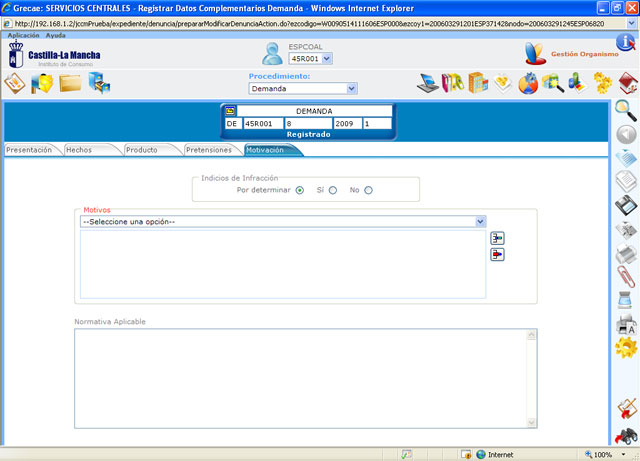
Indicios de Infracción. Indicador de si existen indicios de infracción: Indica si existen o no, indicios de infracción.

Motivación. Motivos de la Solicitud Consumidor. Es una lista con los motivos expresados por el consumidor/usuario.
El/Los valores se añade y se quita pulsando sobre los iconos  y
y  respectivamente.
respectivamente.
El funcionamiento de este mecanismo se explica en Mecanismos generales de la aplicación.
Normativa Aplicable. Texto libre que permite añadir la normativa correspondiente en cada caso que se pueda aplicar en esta demanda.

REGISTRAR o MODIFICAR
Esta operación permite registrar o modificar una Denuncia existente que previamente ha sido almacenada y seleccionada.
Si se han indicado correctamente todos los datos necesarios, se registran los datos en la Base de Datos y además aparece un mensaje de confirmación de la operación en una ventana emergente.
Si por el contrario, falta algún dato por introducir o los datos son incorrectos, no se registran los datos y la aplicación muestra un mensaje indicando el motivo. Por ejemplo si no hemos introducido forma de presentación aparecerá.


BORRAR
Esta operación permite borrar de la Base de Datos una Solicitud ya registrada.
Para borrar una Solicitud es necesario indicarlo explícitamente, por medio del botón de borrar en la barra de herramientas.
Para realizar la operación de borrar es necesario confirmarlo a través del diálogo:

-
Si se pulsa el botón Aceptar realiza la operación de Borrar.
Si se pulsa el botón Cancelar ¡ATENCION! No se realiza la operación de Borrar.

CONSULTAR
Esta operación permite consultar los datos de una Solicitud que ya haya sido registrada.
Se realiza por medio del buscador de expedientes.